reklama
 Jak preferujete interakci s počítačem? Někdy nestačí myš a klávesnice. V závislosti na tom, co děláte, je pro dosažení co nejlepšího využití počítače zapotřebí úplně jiná metoda rozhraní. Osobně používám trackball a klávesnici, pro hraní i standardní použití, a je jich mnoho Majitelé počítačů se systémem Windows, kteří dávají přednost většině své práce pomocí grafického tabletu a stylus.
Jak preferujete interakci s počítačem? Někdy nestačí myš a klávesnice. V závislosti na tom, co děláte, je pro dosažení co nejlepšího využití počítače zapotřebí úplně jiná metoda rozhraní. Osobně používám trackball a klávesnici, pro hraní i standardní použití, a je jich mnoho Majitelé počítačů se systémem Windows, kteří dávají přednost většině své práce pomocí grafického tabletu a stylus.
Jinde na MakeUseOf jsme se zabývali způsoby připojení ovladačů PS3 a Xbox 360 do vašeho počítače - ale věděli jste, že je také možné komunikovat s počítačem prostřednictvím internetu Wiimote?
Po úspěšném navázání spojení lze zařízení použít k různým účelům. Jeho snímač pohybu umožňuje používat Wiimote jako polohovací zařízení, například užitečné pro vedení prezentací ...
Co budete muset začít
Pokud vlastníte Nintendo Wii nebo máte přístup k Wiimote (lze je vyzvednout relativně levně z eBay nebo pawnbrokers), budete moci využít výhody bezdrátového připojení zařízení a používat je ve Windows.
Abyste mohli začít, budete potřebovat následující:
- Interní Bluetooth nebo externí USB Bluetooth dongle
- Nintendo Wiimote
Nejprve se ujistěte, že je váš přijímač Bluetooth správně nastaven. Zařízení USB by se mělo samočinně nainstalovat na Windows 7, ale možná budete muset nainstalovat ovladače z disku. Celý postup naleznete v dokumentaci k hardwaru.
Úspěch s tím závisí na Bluetooth přijímači; některé jsou nevhodné pro přijímání spojení z Wiimote. Jako takový budete muset provést nějaké testování.
(Před pokračováním mějte na paměti, že některé adaptéry USB Bluetooth nebudou pro tento úkol vhodné. Zda budou následující kroky fungovat, bude záviset na sestavení a čipové sadě zařízení, které používáte. Podobně některé palubní přijímače Bluetooth se mohou ukázat jako problematické.)
Připojení zařízení WiiMote
Chcete-li zjistit, zda vaše Bluetooth je schopné komunikovat s vaším Wiimote, musíte se pokusit navázat základní připojení.
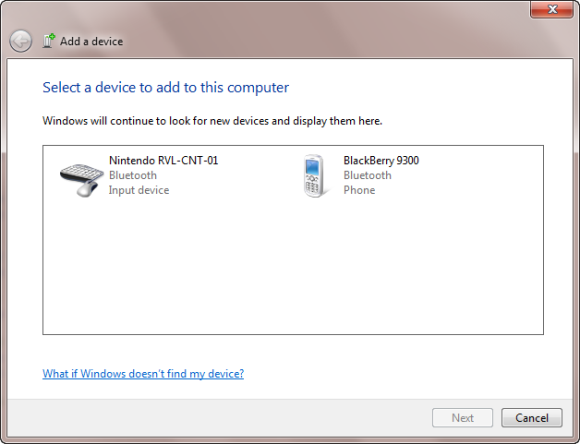
Až budete připraveni začít, otevřete Start> Ovládací panely> Přidat zařízení a poté podržte tlačítka 1 a 2 na zařízení Wiimote. Systém Windows by měl zařízení detekovat (jako Nintendo RVL-CNT-01) a přidejte jej, než požádáte o výběr možnosti párování - k spárování tohoto typu zařízení však nemusíte zvolit přístupový kód, takže toto přeskočte.
Zkontrolujte, zda je Wiimote připojen Start> Ovládací panely> Zobrazit zařízení a tiskárny, pak vyhledejte Nintendo RVL-CNT-01 uvedené pod Zařízení. Po úspěšném připojení zařízení můžete zahájit konfiguraci!
Pokud používáte BlueSoleil
Některý hardware Bluetooth vyžaduje ovladače a software BlueSoleil, aby mohl být použit s jinými aplikacemi a službami. Pokud předchozí kroky nefungují, zkuste následující.
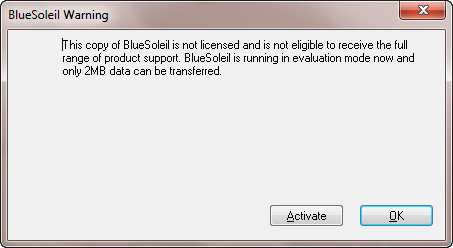
Přejít na Stránka podpory BlueSoleil, stáhněte ovladače a extrahujte soubor ZIP. Běh Setup.exe a postupujte podle pokynů, které se zobrazují, dokud není proces dokončen. Chcete-li pokračovat, budete muset restartovat systém Windows. BlueSoleil vyžaduje platbu ve výši 19,99 EUR, abyste mohli software plně využívat, ale podmínky vyzkoušení jsou dostatečné. Pokud je navíc software ovladače dodán s adaptérem Bluetooth, nemusíte tento poplatek platit ani stahovat cokoli z jejich webových stránek.
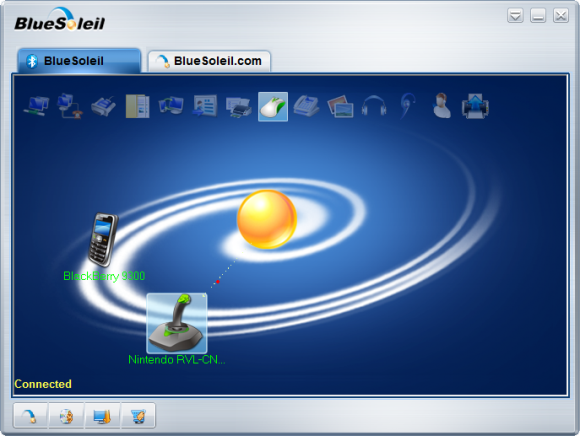
Po restartování systému Windows spusťte software BlueSoleil poklepáním na ikonu Bluetooth v systémové liště Windows. Dále podržte tlačítka 1 a 2 na Wiimote a dvakrát klikněte na oranžovou kouli v okně BlueSoleil - váš Nintendo Wiimote by měl být uveden, takže na něj klikněte pravým tlačítkem a vyberte Vyhledávací služby.
Jedna ikona - myš - bude zvýrazněna v horní části okna. Poklepejte na to a vaše zařízení bude potom uvedeno jako Nintendo RVL-CNT-01 - připojení je dokončeno, jak ukazuje tečkovaná zelená čára mezi ikonou zařízení a oranžovou koulí!
Po dokončení této fáze můžete nyní používat Wiimote s aplikacemi Windows.
Používání WiiMote s počítačem
Abyste mohli používat Wiimote ve Windows, musíte přidat příslušný software.
Je nepravděpodobné, že budete mít nějaké touhy používat Wiimote pro běh Microsoft Wordu, ale co tak trochu hraní?
Zde mohou pomoci dva nástroje. Prvním z nich je GlovePie [No Longer Available], bezplatný nástroj, který je schopen fungovat jako rozhraní nejen pro Wiimotes, ale také mezi řadiči Kinect a PS3. Tento software má mnoho aplikací, možná si zaslouží svůj vlastní vyhrazený příspěvek.
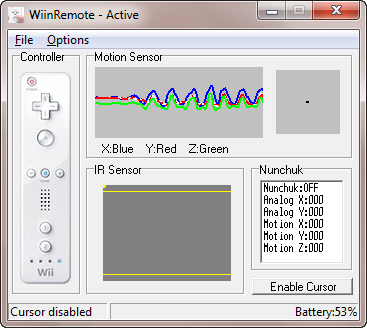
Druhým je Wiinremote [Broken URL Removed], určený speciálně pro Wiimote. Po stažení nejnovější verze Wiinremote budete moci nakonfigurovat Wiimote tak, aby fungoval jako bezdrátový řadič, nejen pro hraní her, ale pro všeobecné použití ve Windows - to se může ukázat jako užitečné při prezentaci PowerPoint, například.
Dvojklik Wiinremote.exe pokračovat, kde uvidíte základní přehled ovládacích prvků a snímače pohybu. Uvědomte si, že bez IR přijímače nebudete moci přesně používat Wiimote jako polohovací zařízení, i když pohybový senzor dělá věci docela dobře.
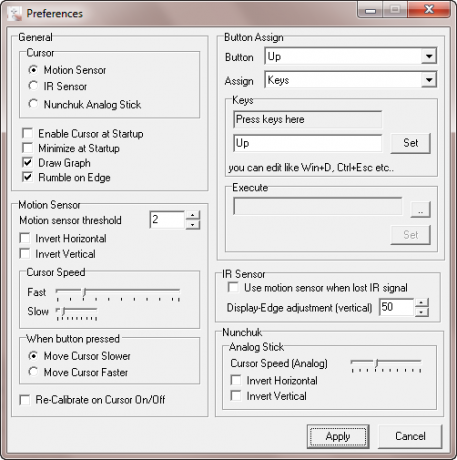
Přes Možnosti> Předvolby můžete nakonfigurovat všechny možnosti a mapování tlačítek nezbytných k tomu, aby se Wiimote stalo vaším jediným bodovým uživatelským rozhraním!
Závěr
Nintendo Wii je oblíbenou domácí konzolí od roku 2006 a její řadiče a uživatelské rozhraní způsobily převrat v domácím videu. Tento vývoj zase informoval o tom, jak využíváme počítače, což vede k nejrůznějším inovacím bezdrátových a bezřadičových inovací.
Použití Nintendo Wiimote jako nového zařízení uživatelského rozhraní pro Windows je překvapivě snadné a může mít řadu použití od obvyklých hraní s působivějšími aplikacemi, jako je provádění prezentace PowerPoint nebo použití jako dálkové ovládání v domácím prostředí Windows divadlo.
Zkoušeli jste používat Wiimote ve Windows? Dáváte přednost herám, prezentacím nebo jako dálkové ovládání domácího kina? Dejte nám vědět v komentářích níže!
Obrázek Kredit: Alphathon
Christian Cawley je zástupcem editoru pro bezpečnost, Linux, kutilství, programování a techniku. Produkuje také opravdu užitečný podcast a má rozsáhlé zkušenosti s podporou počítačů a softwaru. Christian je přispěvatelem do časopisu Linux Format a je malířem Raspberry Pi, milencem Lego a retro herním fanouškem.


